Situatie
Atunci când Microsoft Excel detectează la deschidere un registru de lucru deteriorat, acesta pornește automat modul Recuperare fișier și încearcă să repare registrul de lucru.
Solutie
Pasi de urmat
Dacă modul Recuperare fișier nu pornește, încercați să utilizați acest proces manual pentru a recupera registrul de lucru:
- Faceți click pe Fișier > Deschidere
- Faceți click pe locația și pe folderul care conțin registrul de lucru deteriorat.
- În caseta de dialog Deschidere, selectați registrul de lucru deteriorat.
- Faceți click pe săgeata de lângă butonul Deschidere, apoi faceți click pe Deschidere și reparare.
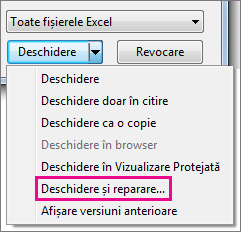
Pentru a recupera cât mai multe date din registrul de lucru, alegeți Reparare.
Dacă Reparare nu reușește să vă recupereze datele, alegeți Extragere date pentru a extrage valori și formule din registrul de lucru.
Dacă nu funcționează nici repararea automată, nici cea manuală, atunci există unele metode de recuperare care vă pot ajuta să vă salvați datele. De asemenea, puteți lua anumite măsuri de precauție pentru a evita pierderea lucrului, salvând automat o copie backup a registrului de lucru sau creând din când în când un fișier de recuperare.
Click aici daca aveti urmatoarele probleme:
- Recuperarea datelor dintr-un registru de lucru deteriorat https://askit.ro/solutii/recuperarea-datelor-dintr-un-registru-de-lucru-deteriorat-pentru-microsoft-365excel-201920162013/
- Salvarea automată a unei copii backup a unui registru de lucru https://askit.ro/solutii/salvarea-automata-a-unei-copii-backup-a-unui-registru-de-lucru-pentru-microsoft-365excel-201920162013/
- Crearea automată a unui fișier de recuperare la anumite intervale https://askit.ro/solutii/crearea-automata-a-unui-fisier-de-recuperare-la-anumite-intervale-pentru-microsoft-365excel-201920162013/

Leave A Comment?